Microsoft acaba de lanzar la versión previa de su nueva plataforma de ofimática Office 2013, pensada específicamente para Windows 8, pero que también funciona sin problemas en Windows 7. El programa que ha recibido mejoras de mayor entidad ha sido Outlook, el cliente de correo electrónico de la compañía. Además de una interfaz renovada, mucho más cercana al universo de Windows 8, se ha mejorado la compatibilidad de este programa con diversas cuentas de correo. Te contamos como sincronizar el Outlook 2013 con cuentas del servicio de correo Gmail (y con otro tipo de cuentas).
Tras configurar Outlook con la cuenta de correo principal, para añadir una nueva cuenta de Gmail debemos ir a la opción «Archivo» y después dentro de la pantalla de información de cuentas apretamos sobre el botón de «Agregar cuenta». En el siguiente paso debemos insertar nuestro nombre y los datos de entrada al correo de Gmail. Una vez hayamos introducido estos datos apretamos sobre el botón siguiente y el programa seguirá varios pasos automáticos para configurar nuestra nueva cuenta. Normalmente el programa tardará entre treinta segundos y un par de minutos en realizar esta configuración previa.
Una vez haya terminado debería aparecer el mensaje «La cuenta de correo electrónico IMAP está correctamente configurada». Apretamos en el botón finalizar y la nueva cuenta debería aparecer a la izquierda de la pantalla, bajo la cuenta principal. El programa descarga los archivos de manera de forma ordenada en el tiempo, por lo que al principio se descargarán los mensajes más antiguos (en el caso de tener muchos correos en nuestra cuenta puede pasar un largo rato hasta que la sincronización se complete, incluso hasta el punto de deber esperar un día).
Una de las grandes ausencias de Outlook es la de poder sincronizar el calendario de Google con el programa. A pesar de que se trata de una constante en las anteriores versiones, parecía que Microsoft iba a avanzar en este campo después de haber incluido la sincronización del calendario de Google en Windows 8, y que ocurría en el momento en el que agregábamos una cuenta de Google al sistema. Todavía hay esperanza de que se dé este paso adelante ya que estamos en una versión previa del programa, ya que resulta muy útil poder organizar todas las citas de nuestros calendarios desde una sola plataforma.
Una vez se haya realizado la sincronización, para ver nuestros correos basta con navegar por las diferentes carpetas a través de la parte izquierda de la interfaz (el programa divide la vista en tres columnas) y después escoger entre nuestros correos. Aquellos que todavía no están leídos aparecen con una franja azul a la izquierda, aunque también podemos elegir la vista «no leídos» que aparece sobre los nombres de los mensajes para pasar directamente a aquellos mensajes que nos interesan.
Para llevar a cabo este artículo hemos utilizado un portátil Acer Aspire Ethos 8951G, uno de los portátiles más potentes que hay en el mercado y que cuenta con un procesador Intel Core i7-2630QM con cuatro núcleos de procesamiento y una potencia de 2 GHz por núcleo. Además, este equipo tiene 16 GB de RAM y una tarjeta gráfica Nvidia GeForce con 2 GB de memoria dedicada.

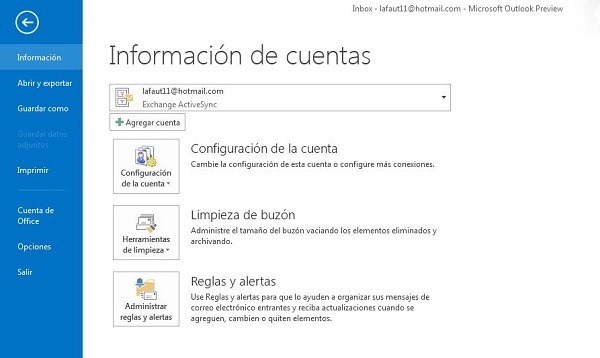
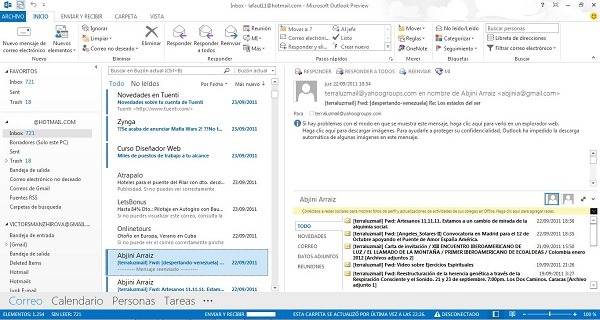



Una respuesta a “Outlook, cómo sincronizar el correo de Gmail con Outlook 2013”
Outlook 2013 es el PEOR SOFTWARE de correo electrónico que he usado.
Ahora se necesitan 3 clicks para ejecutar una acción que antes solo requerí¬a 1 click
La importación de contactos es compleja
Para El almacenamiento de contactos pregunta si lo guarda en la Pc en Hotmail í² en Gmail, 3 preguntas para una simple acción innecesaria
Estrellas: 1
Puntuación de 1 a 10: 1
PíˆSIMO PESIMO PíˆSIMO